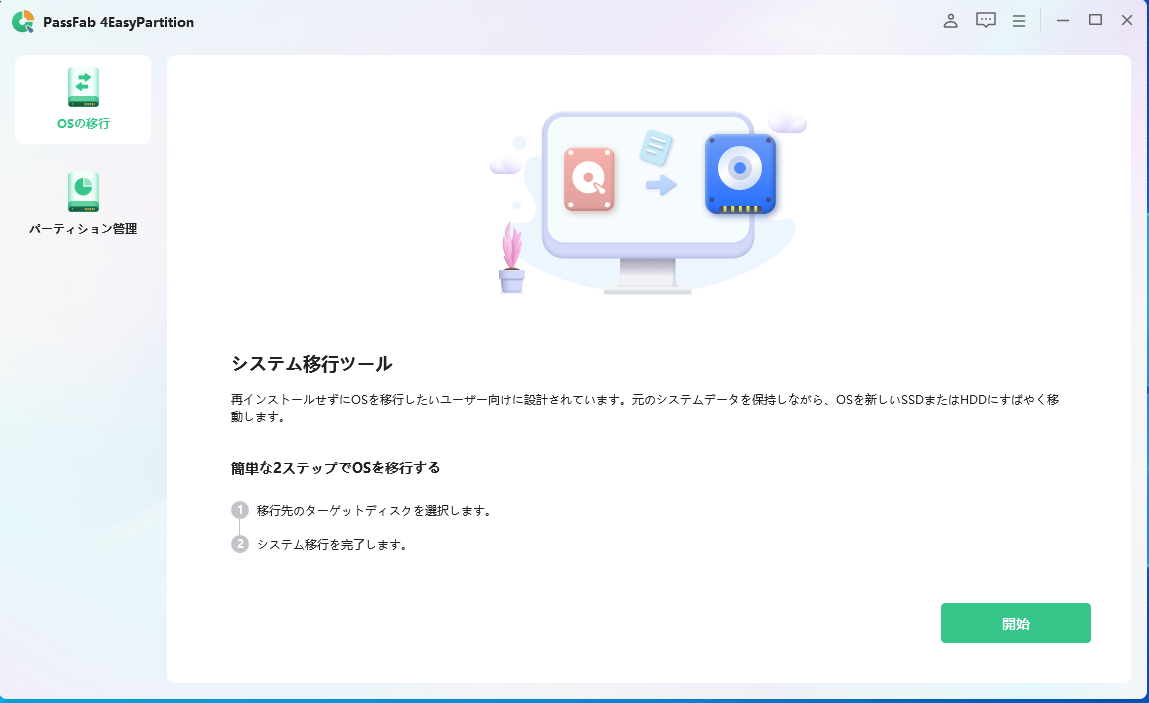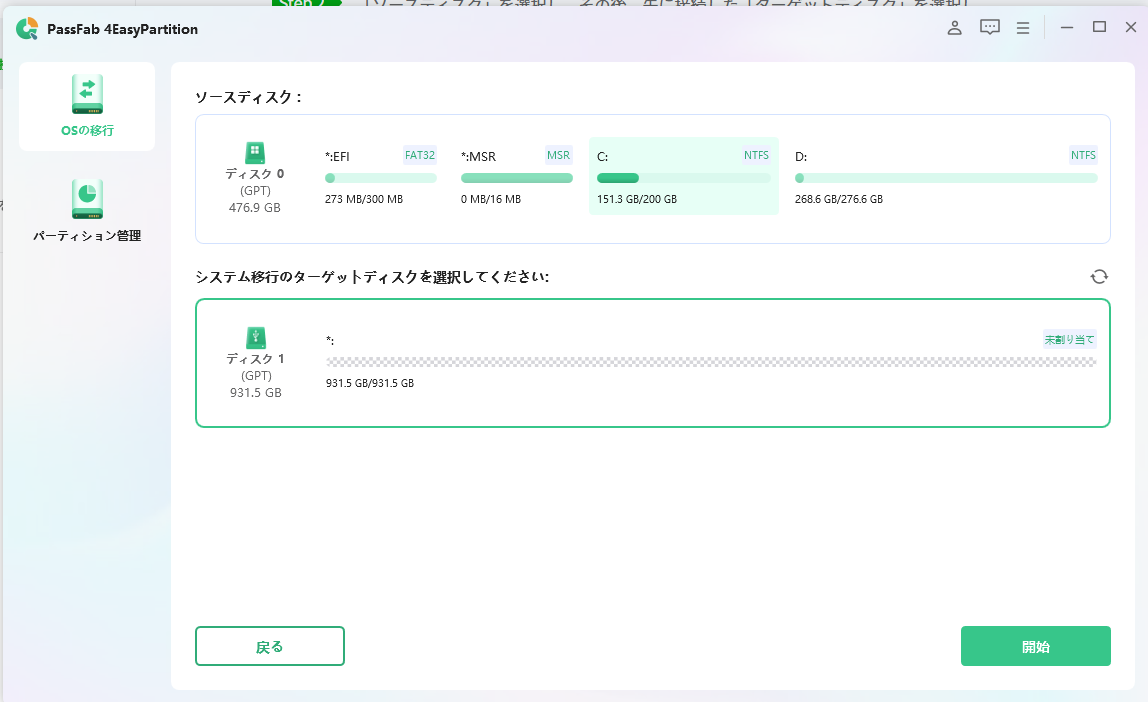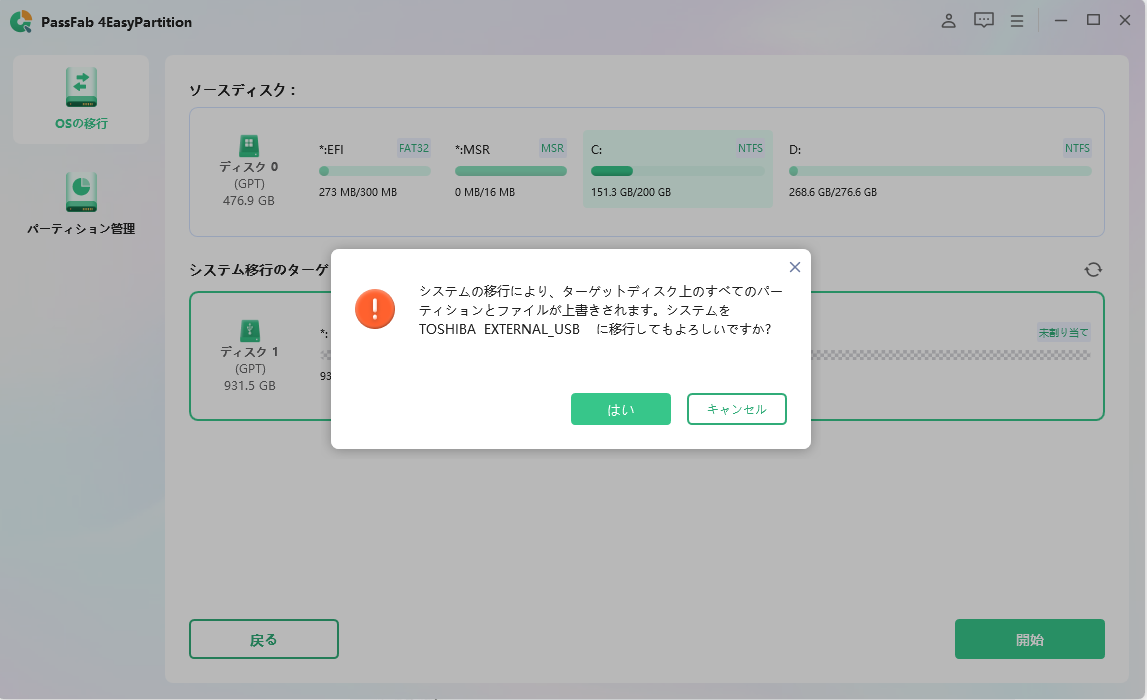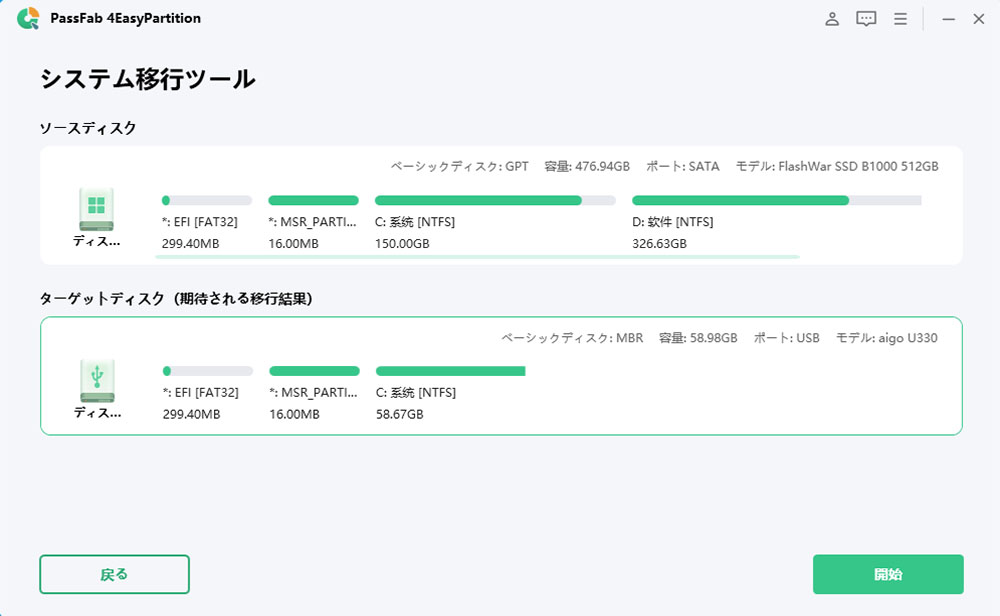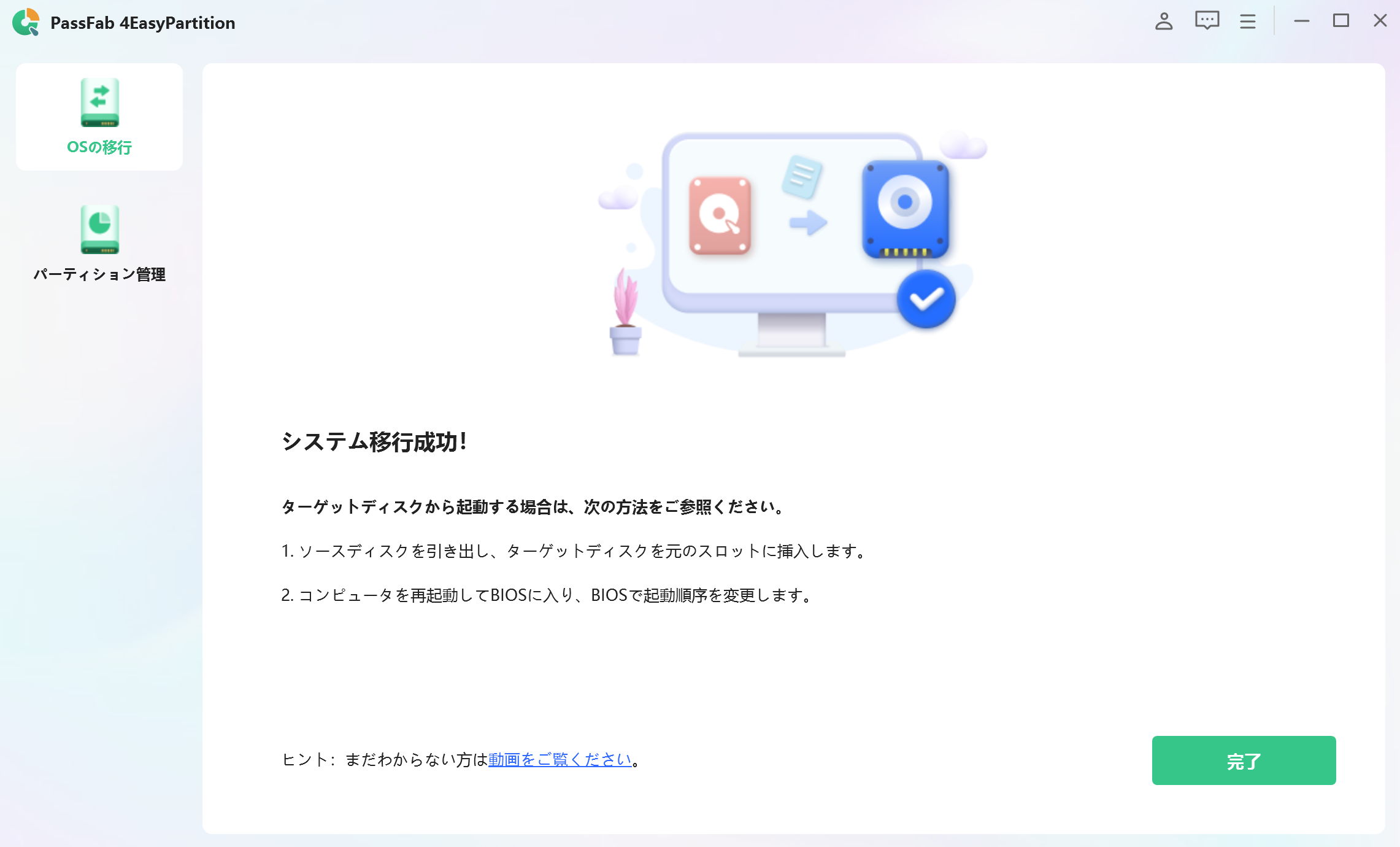デスクトップPCをお使いの皆様は、PCの故障や買い替えの際に、どうやってデータ引っ越しをするのが最適かご存知でしょうか?時間や費用がかかる方法を選んでしまうと、データ引っ越しがスムーズにいかずに、新しいPCで快適に作業開始できなくなりますよね。そうならないよう、PCデータ引っ越しの方法はしっかりと把握しておく必要があります。そこで本記事では、PCデータ引っ越しにオススメのソフトをご紹介します。きっとあなたに合うソフトが見つかるはずです!ぜひ最後までご覧くださいね。
PC引っ越しソフトとは?
PC引っ越しソフトとは、古いPCから新しいPCにデータの一部または全部を移行してくれるツールです。データ移行の方式はケーブルを使用した有線方式とWi-Fi経由のオンライン方式があります。データの移行を家電量販店などに依頼すると費用が数万円と高くつく上に時間もかかってしまいますが、PC引っ越しソフトを使えば数千円で引っ越しが完了するのでオススメです。
PCデータ引っ越しソフトのお勧めは?
では早速、お勧めのPCデータ引っ越しソフトをご紹介していきます。いくつかご紹介するので、ご自身に合ったソフトがきっと見つかりますよ。
PassFab 4EasyPartitionでPCのデータを移行する
まずは最もお勧めな、PassFab 4EasyPartitionというデータ移行ツールについて、具体的なデータ移行のやり方を含めてご紹介します。PassFab PC引っ越しソフトを活用すれば、大容量なデータや大切なデータを簡単に移行可能です。Windows11にも対応しており、外付けHDDやSSDへのデータ機能も備えていますので、この機会にぜひお試しくださいね。
-
移行したいデータが格納されているパソコンに、データ移行用のUSBやHDD/SDDを接続します。
-
パソコンにPassFab 4EasyPartitionをダウンロードし、起動します。
-
システム移行ツール、という画面が表示されるので、画面下部の「開始」をクリックします。

-
メニューより「ソートディスク」→「ターゲットディスク」へとクリックして進みます。ターゲットディスクには、上記で接続したUSBやHDD/SDDを選択しましょう。

-
選択が完了したら、画面右下の「開始」をクリックします。確認メッセージが表示された場合は、「はい」をクリックします。

-
移行結果のプレビュー画面が表示されるので、問題なければ画面右下の「開始」をクリックすれば移行スタートです。完了までしばらく時間がかかる場合があります。

-
「システム移行成功!」というメッセージが表示されたら、多面下の「完了」をクリックしてプロセスを終了します。

MiniTool Partition Wizard
「MiniTool Partition Wizard」は、無料で利用できるデータ移行ソフトです。有料版と比べ機能は制限されますが、データ移行するだけなら、無料版でも十分な機能を備えています。その他にも、データ復元やパーティション分割にも対応しています。Windows XPから最新のWindows11まで対応している点も安心ですね。
操作やUIはやや上級者向けなので、オンラインマニュアルを読みながら使ってみるか、操作に自信がなければ、前述したPassFab 4EasyPartitionがお勧めです。
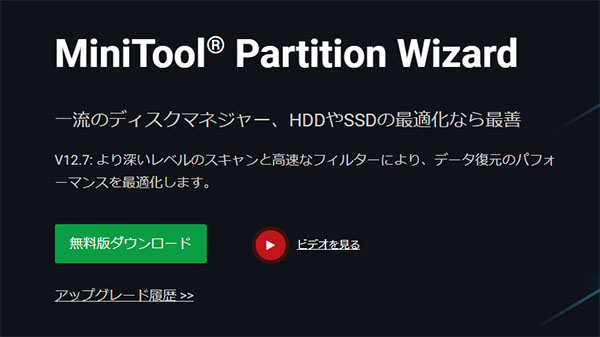
おまかせ引越pro2
日本製の人気データ引っ越しソフトが「おまかせ引越pro2」です。有線/無線形式のどちらも利用することができ、面倒な設定も不要です。ただし無料版は無く、有料版のみの取り扱いとなっている点は注意が必要です。
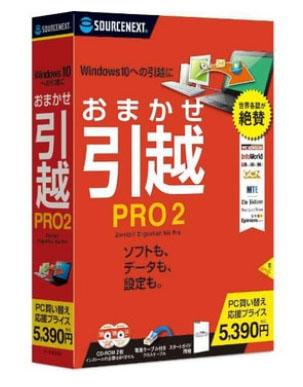
完全パソコン引っ越し13
「完全パソコン引越13」は、数ステップで古いPCから新しいPCへデータ移行することができるパソコン引越しソフトです。Windows 7~10 に対応しています。「おまかせ引越」ボタンというものが用意されており、これを押すだけで自動でデータをまるごと引っ越ししてくれる点が特徴です。CD-ROM起動方式なので、面倒な事はしたくない!といった方にお勧めのソフトですね。
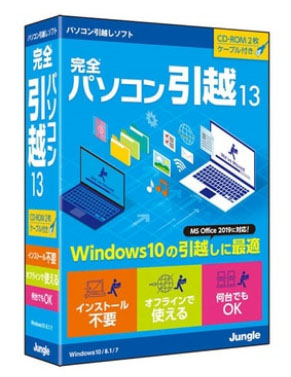
ファイナルパソコン引越し
「ファイナルパソコン引越し」は、LANケーブル、USBケーブル、無線LAN、外付けストレージの4種類の方式に対応したデータ移行ソフトです。ダウンロード版とパッケージ版が用意されており、機能はほぼ同等です。USBケーブルやLANケーブルでデータ移行したい方は、ケーブルが付属するパッケージ版がお勧めですよ。Windows 11対応版も発売されていますので、ご自身の環境に合ったものが選択できる点も嬉しいですね。

HD革命/CopyDrive Ver.8
「HD革命/CopyDrive Ver.8」は、Windowsパソコンの環境を、OSやデータをはじめ、インストール済みのアプリケーションまでも「丸ごと」コピーできる、という点が最大の特徴となっているデータ移行ソフトです。移行先はSSDや外付けHDDが選択でき、パーティション追加や拡大/縮小コピー機能も搭載している多機能さです。インストール版とディスク版が用意されており、いずれも無料版はありませんが試す価値ありのデータ移行ソフトとなっています。

まとめ
いかがでしたでしょうか。この記事では、PCデータを引っ越しする際のお勧めデータ移行ソフトをご紹介してきました。パソコンを買い替える予定のある方が、ご自身に合ったソフトを見つける助けになっていれば嬉しいです。どれも有名かつ便利なソフトですが、いまいち決めきれない方や、無料体験かつ多機能なソフトを希望する方には、PassFab 4EasyPartitionがお勧めですので、ぜひご活用ください!